- Знакомство с роутером
- Интерфейс управления роутера, status.yota ru
- Включение Wi-Fi с минимальными настройками
- Вход роутера
- Настройка WI-Fi роутера
- Знакомство с 10.0.0.1/status
- Расширенная настройка Wi-Fi роутера
- Настройка Wi-Fi роутера для опытных пользователей
- Восстановление работы Wi-Fi на роутере
- Получение root-доступа роутера
- Убираем ввод пароля роутера yota
Роутер Yota с wi-fi и 4G очень популярны среди мобильных маршрутизаторов.Это является одним из ведущих трендов последних лет и потому стала необходимость ближе познакомить владельцев девайсов Yota с более расширенными настройками.
Давайте поближе познакомимся с этим мобильным маршрутизатором.
Знакомство с роутером

Роутер Ета это очень компактное и удобное устройство которое имеет запас заряда аккумуляторной батареи на 16 часов беспрерывной работы Wi-Fi или 60 часов в режиме ожидания.Чтобы полностью зарядить совершенно разряженную батарею вам понадобится около 2 часов.
Интерфейс управления роутера, status.yota ru
В последнее время появляется много вопросов о недоступности базовых адресов страниц управления роутеров йота.Для того чтобы правильно войти надо знать список возможно-измененных страниц интерфейса управления.
Включение Wi-Fi с минимальными настройками
Для этого вам необходимо всего лишь перевести выключатель в крайне левое положение -Не зашифрованная сеть и через половину минуты производить тесты 4G сети Yota.Но это при условии что роутер ёта заряжен и вставлена активированная сим-карта.
Если это все на месте то Вы должны увидеть сеть -YOTA.
Но так как включать незащищенную сеть Wi Fi стараются очень не большое число пользователей то далее :
Вход роутера
Для этого Вы набираете в адресной строке браузера — http://10.0.0.1 или status.yota ru.
Предустановленные: логин-admin,пароль-admin (могут быть изменены продавцами-посредниками)
Настройка WI-Fi роутера
Набираете в браузере http://10.0.0.1/network
Далее выбираете: Тип защиты- Защищенная WPA2 (самая оптимально-надежная)
Имя сети ( по вашему усмотрению)
Пароль к Wi-Fi (желательно не 12345678)
Далее не забываем нажать на кнопку-Сохранить.
На этом первичная настройка роутера Yota Many готова.
Знакомство с 10.0.0.1/status
По порядку:
- Название устройства-Yota Many
- Состояние батареи-??%
- Длительность соединения- час,мин,сек
- Максимальная скорость подключения
- Текущая скорость подключения
- Получено\Отправлено
- SINR
- Уровень сигнала(RSRP)
- IP-адрес
- Cell ID
- Версия прошивки
- Открытая Wi-Fi сеть-Yota Share выключено/включено
Расширенная настройка Wi-Fi роутера
Далее со страницы —10.0.0.1/status— жмем кнопку- Настройки устройства- и попадаем в административное управление вайфай роутера.
Здесь Вам доступно (кроме основных функций-Имя сети,Тип защиты,Пароль) управлять-Автоматическим выключением Wi-Fi.
А чуть ниже расположен бегунок который регулирует количество Wi-Fi подключенных (максимум 
Имеется управление -Подсветкой логотипа, Отображения стартовой страницей,VPN (протоколы) и Сброс к заводским настройкам.
Настройка Wi-Fi роутера для опытных пользователей
Открываете страницу — http://10.0.0.1/advanced и попадаете на страницу Диапазон DHCP на которой имеется меню выбора: 10.0.0.1 — 192.168.0.0 — 172.16.0.0
Внизу появится предложение установить Приложение Yota а вверху кнопкой -Порты-можно управлять DMZ и пробросом портов
Восстановление работы Wi-Fi на роутере
Иногда бывают случаи когда беспроводная сеть категорически отказывается работать и стандартные методы не помогают.Но опишем их все по порядку:
- Нажмите кнопку Reset
- Выполните — Сброс к заводским установкам
- Если это не помогло-сначала выполните — Сброс к заводским установкам- далее-Нажмите и удерживайте кнопку Reset 15 сек.
Получение root-доступа роутера
(Внимание осторожно дальнейшие действия могут выполнять только — профессионалы)
Открываем интерфейс управления http://status.yota.ru/ и выполняем в консоли JavaScript (F12, вкладка Console в Chrome) команды по очереди:
cmsSystem(«iptables -X», null);
cmsSystem(«iptables -t nat -F», null);
cmsSystem(«iptables -t nat -X», null);
cmsSystem(«iptables -t mangle -F», null);
cmsSystem(«iptables -t mangle -X», null);
cmsSystem(«iptables -P INPUT ACCEPT», null);
cmsSystem(«iptables -P FORWARD ACCEPT», null);
cmsSystem(«iptables -P OUTPUT ACCEPT», null);
Если по каким то причинам команды не прошли то пробуем выполнить отключение защиты-
deviceSimpleCommand(«iptables -X», null);
deviceSimpleCommand(«iptables -t nat -F», null);
deviceSimpleCommand(«iptables -t nat -X», null);
deviceSimpleCommand(«iptables -t mangle -F», null);
deviceSimpleCommand(«iptables -t mangle -X», null);
deviceSimpleCommand(«iptables -P INPUT ACCEPT», null);
deviceSimpleCommand(«iptables -P FORWARD ACCEPT», null);
deviceSimpleCommand(«iptables -P OUTPUT ACCEPT», null);
- rebootDevice(null);
- cmsSystem(«tcpsvd -vE 0.0.0.0 21 ftpd -w /», null); — или- deviceSimpleCommand(«tcpsvd -vE 0.0.0.0 21 ftpd -w /», null);
Убираем ввод пароля роутера yota
Для этого входим через — ftp://10.0.0.1/
и ищем строку — root:ваш пароль:root и меняем на — root::0:0:root.
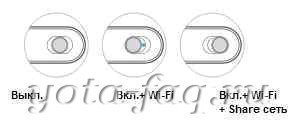

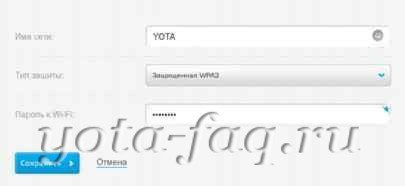

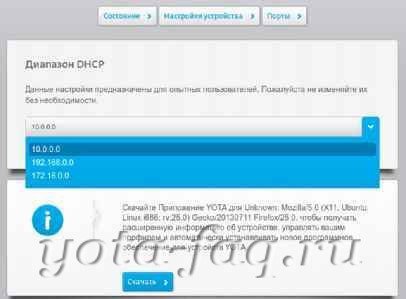
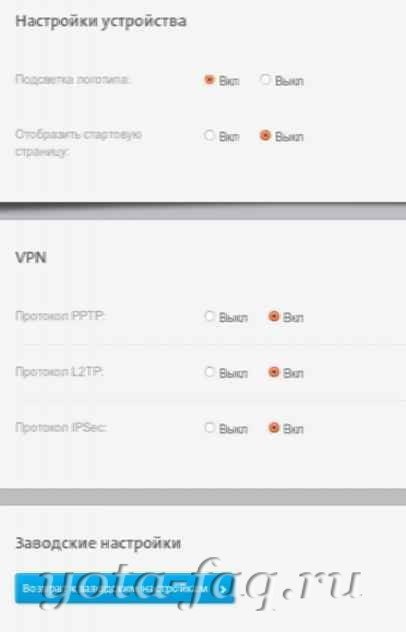
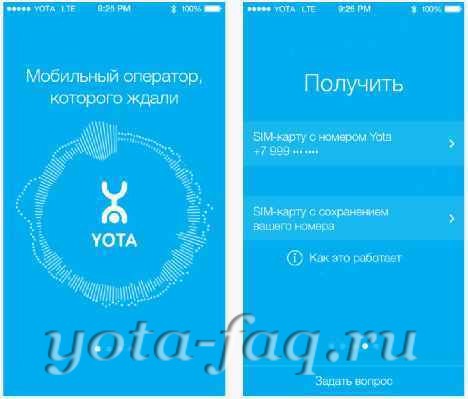
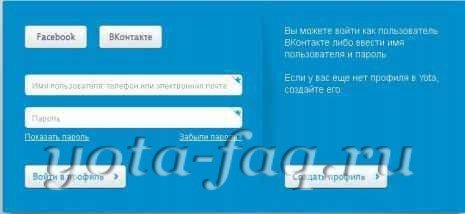
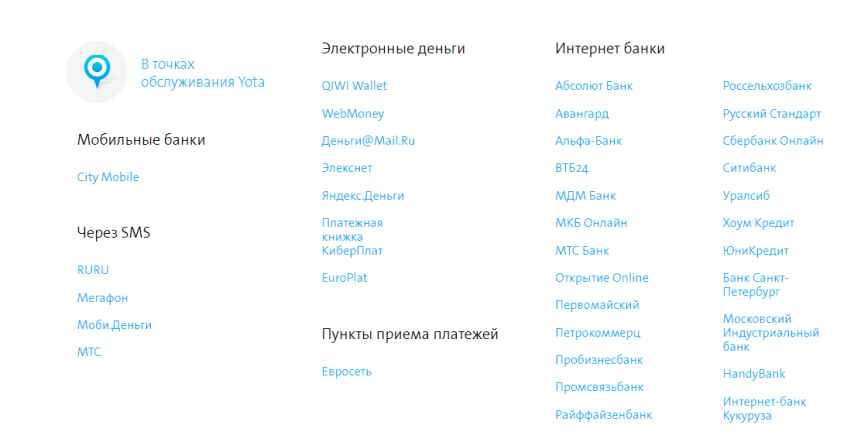

Как на Wi-Fi Modem YOTA 4G LTE (W8)узнать текущий список подключенных пользователей?
Yona Many работает отлично, а вот Роутер Yota….просто кошмар…Код продавца 880021 ID устройства/сим-карта 0102302998 Роутер не рабочий, гарантия год, а ему 5 месяцев. Почему я бесконечно должна тестировать в чате поддержки, а не у официального представителя Yota? Связь через каждые 20 минут пропадает..Где официальный представитель в Москве?
Оружейный переулок, дом 41, офис 48- офис Йота.
точки:
Земляной вал 33, Манежная площадь 1 стр2,Вавилова 3, Садовая-Кудринская 11 стр2, Люблинская 153, Кожуховская 9 ( в Мозаике), Энтузиастов 12 корп.2, Комсомольский пр. 4 стр1, Вернандского 86А,Ореховый бульвар 22А,
Настроил Йота без проблем. Помогли подробные пошаговые описания.
причин может быть несколько:
неисправен внешний аккумулятор,
сбой программного обеспечения,
неисправен светодиод.
Более детальную причину можно установить мастеру путем диагностики возможных неисправностей
Почему модем йота не работает и не светится от внешнго аккумулятора и сети.
а зачем рут доступ и что с ним можно сделать ?
Как можно скрыть wi-fi сеть yota many, чтобы подключиться к ней возможно было б только зная название сети
После обновления прошивки и настройки роутера Ёта работает вновь стабильно-обрывов пока не было
Действительно работает.Тока пароли я первым делом поменял
Разогнал ёту и скорость вообще другая.вау-держись
Хороший мануальчик.Очень помогло однако. Взлет на два смычка и все в норме-сеть пашет
Хороший маршрутизатор — мобильный.Сейчас как раз нужен карманник такой.Единственно что смущает- шлейф на поворотнике
В расшареные настройки пока не лез.Но себе приобрел т.к очень удобная штука.В машине не заменимая весч-музыка+gps и всем надо в инет законектится.И это не забываем что на смарте VK и Однокашники висят
status.yota.ru/advanced-это тоже расширенные настройки Yota?
На последней прошивке у меня стабильно работает хотя и пришлось покопаться в роутере
Менять status yota надо для избежания конфликтов уже имеющихся сетей.Чтобы одинаковых IP-шников не было